首页 / 教程
wps教育版增加自动填充选项 | WPS版本EXCEL中自动填充选项在哪里设置
2022-11-08 07:54:00
1.WPS版本EXCEL中自动填充选项在哪里设置
1.启动WPS表格,在E1输入1,然后在左边位置输入E1:E500,如下图所示。
2.回车之后,会选中E1-E500单元格,点击编辑--填充--序列。
3.在弹出的界面,填写步长值1,终止值500,确定。
4.下面来看看是不是全部自动填充了。
2.WPS怎样自动填充
1、默认填充规则:WPS对数字默认以序列方式填充;对文本+数字组合,文本默认复制填充,数字默认以序列方式填充。
2、自动填充中键的作用:在按住键同时拖曳单元格,则不论是数字还是文本+数字组合,则一律以复制方式进行填充。3、右键填充:可以用右键拖曳单元格填充,而后在右键快捷菜单中选择填充方式,甚至可以转到序列对话框进行更为详细的设置。
4、双击填充:在数据区域中要对某列数据进行填充,只须在最前面的单元格或单元格区域中填入范例数据,而后双击选定的单元格或单元格区域的填充柄即可自动填充,填充到最后一个单元格的位置取决于其参考列(最靠近填充列左边或右边一列)的最后一个空单元格的位置。5、自定义序列填充:有时用户想按自已特定的方式进行填充,ET无法满足用户的要求,这时可用自定义序列填充来解决问题。
如按董事长--总经理--副总经理--组长--副组长--员工进行填充,单击菜单工具---选项,在选项对话框的自定义序列选项卡中输入序列中输入上述的序列,单击添加和确定后,即可用新定义的序列进行填充。
3.怎么让WPS表格自动填充数据
1、首先,双击电脑桌面上的WPS表格图标,打开需要操作的表格。
2、在表格中输入数字“1,2”,然后,鼠标框选中这两个单元格,将鼠标放在A2单元格右下角,是之呈黑色十字的形状。
3、按住鼠标往下拖动,即可快速地自动填充数据了。
4.wps表格如何自动填充序号
打开wps表格 软件,并在A1单元格内输入数字 1 。
请点击输入图片描述
用鼠标单击选中A1单元格。
请点击输入图片描述
从A1单元格开始,按住鼠标键由上向下拖动鼠标直到A8单元格。
请点击输入图片描述
打开“开始”选项卡。
请点击输入图片描述
进一步打开“行和列”项。
请点击输入图片描述
选择“填充”项中的“序列”命令。
请点击输入图片描述
软件弹出了“序列”对话框,依照图示,分别选择序列产生在列、等差序列、步长值是 1,最后单击“确定”按钮。
请点击输入图片描述
可以看到,A1-A8单元格被填充了步长值是1的等差序列。
请点击输入图片描述
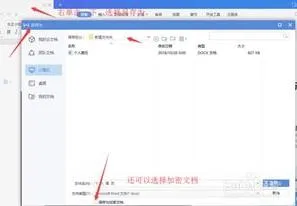
最新内容
| 手机 |
相关内容

css设置透明(css设置透明度动画)
css设置透明(css设置透明度动画),设置,透明度,元素,属性,背景颜色,透明,插件,标签,css设置透明度动画h5更改盒子颜色透明化方法:1、通过“ba
进程限制设置(进程限制设置怎么解
进程限制设置(进程限制设置怎么解除),设置,程序,进程,运行,用户,安装,功能,安装程序,1. 进程限制设置怎么解除1.打开手机设置,找到开发人员
设置的英文怎么写(中文设置的英文
设置的英文怎么写(中文设置的英文怎么写),设置,中文,语言,选择,点击,选项,简体中文,界面,1. 中文设置的英文怎么写1、首先我们打开Code Blo
模板支撑剪刀撑设置(支模架剪刀撑
模板支撑剪刀撑设置(支模架剪刀撑设置),设置,模板,横向,连续,节点,计算,规范,设计,1. 支模架剪刀撑设置建筑施工碗扣式钢管脚手架安全技术
新网邮箱设置(新网企业邮箱登录入
新网邮箱设置(新网企业邮箱登录入口),免费邮箱,邮箱,企业邮箱,新网,登录,用户,注册,点击,1. 新网企业邮箱登录入口学信网登录无次数限制,学
苹果镜像设置在哪里(苹果镜像怎么
苹果镜像设置在哪里(苹果镜像怎么设置),镜像,设置,屏幕,点击,连接,选择,苹果镜像,投屏,1. 苹果镜像怎么设置苹果手机可通过以下步骤开启使
电脑如何使用虚拟内存(如何给电脑
电脑如何使用虚拟内存(如何给电脑设置虚拟内存),虚拟内存,设置,点击,选择,内存,程序,性能,属性,1. 如何给电脑设置虚拟内存虚拟内存是为了
ps中快捷键的设置(ps怎么设置快捷
ps中快捷键的设置(ps怎么设置快捷键),快捷键,点击,选项,选择,图层,怎么设置,显示,设置,1. ps怎么设置快捷键在ps软件中的——自由变形快捷












